在 Visual Studio for Mac 中建立和編輯組建組態
重要
根據 Microsoft 的新式生命週期原則,Visual Studio for Mac 計畫於 2024 年 8 月 31 日停用。 雖然您可以繼續使用 Visual Studio for Mac,但 Mac 上的開發人員還有幾個其他選項,例如用於 VS Code 的新 C # 開發套件延伸模組之預覽版本。
組建組態可讓您精確控制組建,您就能夠建立設定來迎合不同的測試和散發情況。 您可以針對個別專案或以方案層面為基礎建立組建組態。
您可以使用 [專案選項] 對話方塊,為專案和方案建立新的設定,並編輯現有的設定。
注意
本主題適用於 Visual Studio for Mac。 針對 Windows 上的 Visual Studio,請參閱如何:建立和編輯設定。
建立專案組建組態
若要建立專案組建組態,請遵循下列步驟:
以滑鼠右鍵按一下專案節點,然後選取 [選項]。 您也可以按兩下專案節點,來顯示 [專案選項] 對話方塊。
在 [專案選項] 對話方塊中,選取 [組建] > [組態]:
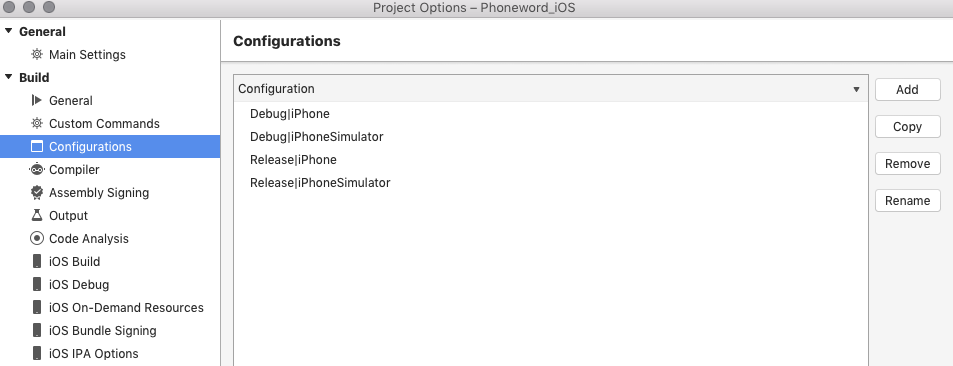
若要建立新的設定,請選取 [新增]。 您也可以複製任何現有的設定。
建立設定之後,您可以使用專案選項中的 [組建] 區段,來調整適合您設定的屬性:
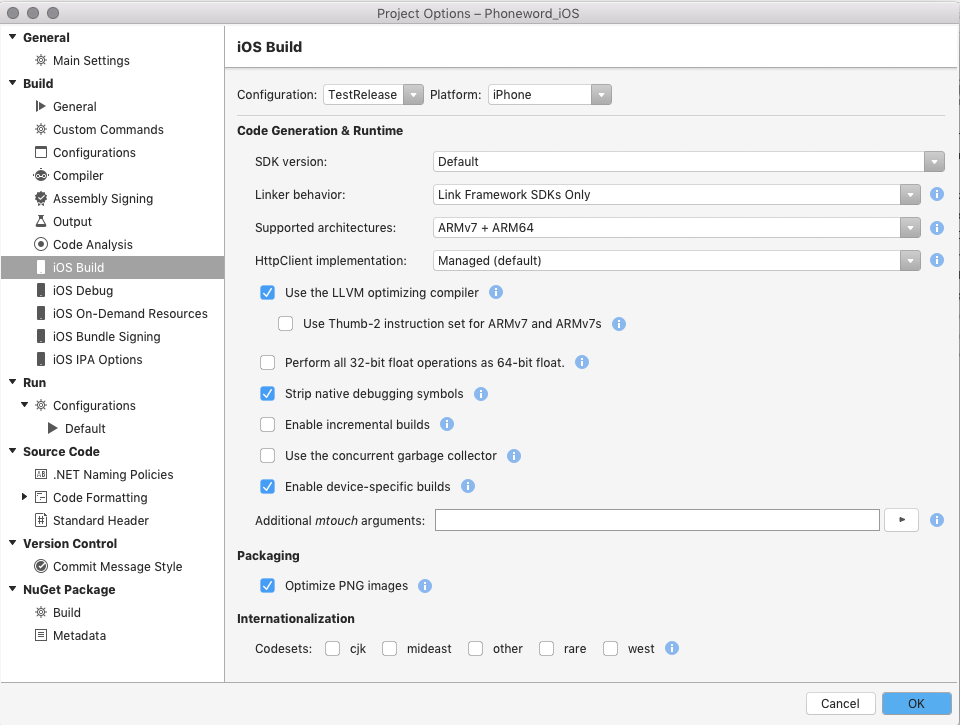
建立方案組建組態
若要建立方案組建組態,請遵循下列步驟:
以滑鼠右鍵按一下方案節點,然後選取 [選項]。 您也可以按兩下方案節點,以顯示 [方案選項] 對話方塊。
在 [方案選項] 對話方塊中,選取 [組建] > [組態]:
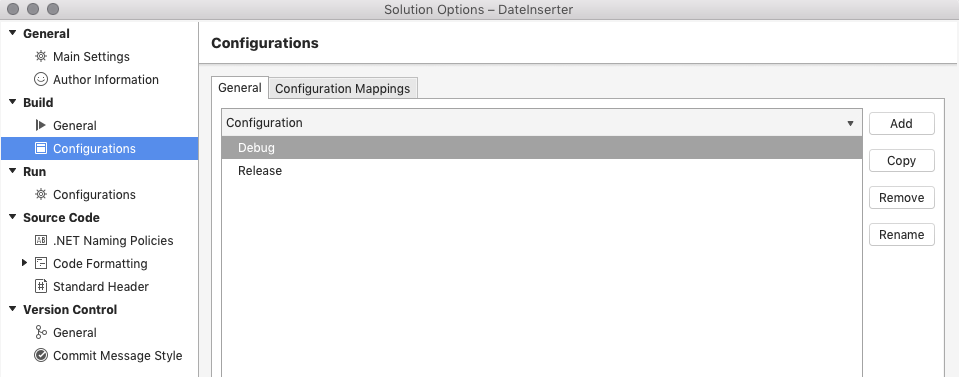
若要建立新的設定,請選取 [新增]。 您也可以複製任何現有的設定。
建立設定之後,您就可以針對每個專案使用 [專案選項] 對話方塊的 [組建] 區段,來調整適合您設定的屬性:
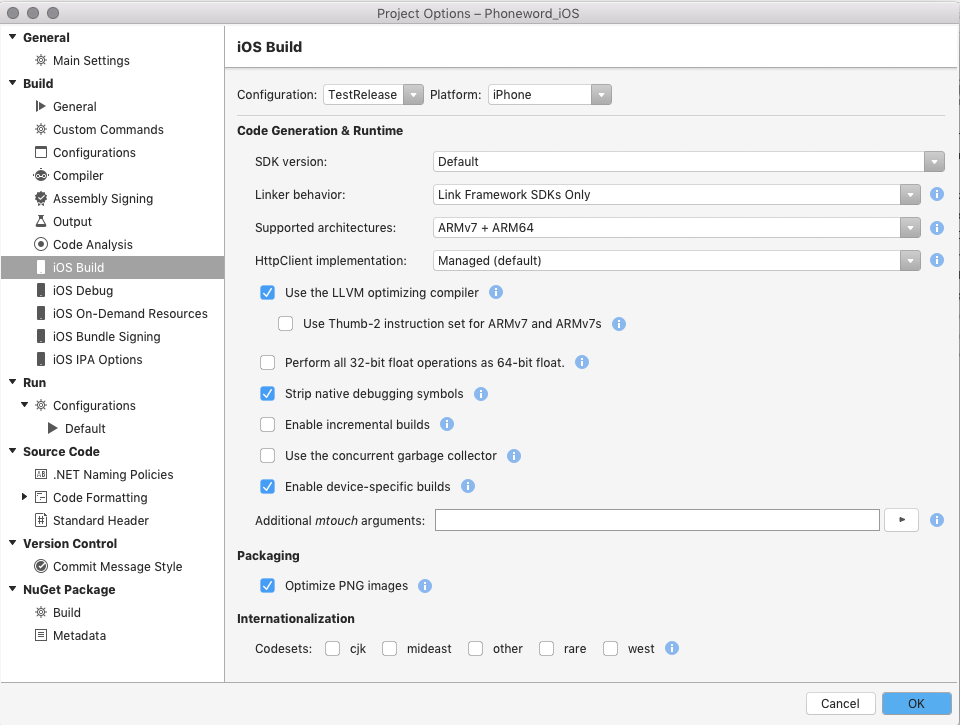
重新命名組建組態
若要重新命名設定,請瀏覽至 [專案] 或 [方案選項] 中的 [組建] > [組態],以從 [設定] 清單中加以選取:
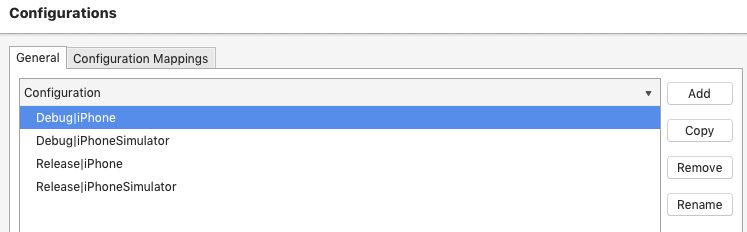
選取 [重新命名] 按鈕。
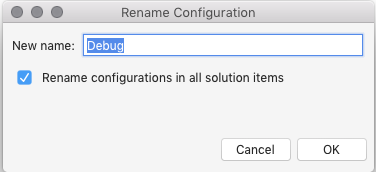
然後選取 [確定] 以確認。